実際の画面で、前回のやつを説明します。
まず起動します。
編集モードをエキスパートにします。
それを押すとアセットが出てきます。
「プロジェクトのアセット」って書いてるところです。
ここが倉庫と表現していたアセットです。
ここにファイルを取り込んでいきます。
右クリックしてメニューを出せば、ファイルの取り込みのメニューが出ます。
じゃ、実際にアセットにファイルを入れます。
今回は、動画じゃなく、タイトルを入れてみます。
タイトルは画面右下にある「タイトルとテキスト」を押します。
好みのタイトルを見つけたら、それをタイムラインへドラッグアンドドロップします。
そうすると、タイムラインに追加されるほか、アセットにタイトルが出てくるはずです。
タイムラインのファイルを消してもアセットに残っている場合は、再度利用することができます。
じゃ、とりあえず、このタイトルをコピーペーストしてみます。
ファイルがアセットの中にコピーペーストで、2つになりました。
そしたら、コピーしたものをドラッグアンドドロップでタイムラインへもっていきます。
これで追加されました。
片方の文字を編集してもコピー元へは、影響なくテキストを編集できます。
今度は、タイトルをもう一個コピーしてみますが、タイムラインからしてみます。
コピーは、最初のタイトル。それをタイムラインの後ろへペーストしてみます。
はい3つになりました。これは、タイムラインでは、3つになっています。
しかし、アセットは、2つしかありません。
タイトル1と3は、同じタイトルを参照しています。つまり1を編集すると3も変わります。
逆に3を編集すれば、1も変わります。同じファイルですから。
2は、アセットで違うファイルなので、影響しません。
これで後編終わり。
まず起動します。
編集モードをエキスパートにします。
それを押すとアセットが出てきます。
「プロジェクトのアセット」って書いてるところです。
ここが倉庫と表現していたアセットです。
ここにファイルを取り込んでいきます。
右クリックしてメニューを出せば、ファイルの取り込みのメニューが出ます。
じゃ、実際にアセットにファイルを入れます。
今回は、動画じゃなく、タイトルを入れてみます。
タイトルは画面右下にある「タイトルとテキスト」を押します。
好みのタイトルを見つけたら、それをタイムラインへドラッグアンドドロップします。
そうすると、タイムラインに追加されるほか、アセットにタイトルが出てくるはずです。
タイムラインのファイルを消してもアセットに残っている場合は、再度利用することができます。
じゃ、とりあえず、このタイトルをコピーペーストしてみます。
ファイルがアセットの中にコピーペーストで、2つになりました。
そしたら、コピーしたものをドラッグアンドドロップでタイムラインへもっていきます。
これで追加されました。
片方の文字を編集してもコピー元へは、影響なくテキストを編集できます。
今度は、タイトルをもう一個コピーしてみますが、タイムラインからしてみます。
コピーは、最初のタイトル。それをタイムラインの後ろへペーストしてみます。
はい3つになりました。これは、タイムラインでは、3つになっています。
しかし、アセットは、2つしかありません。
タイトル1と3は、同じタイトルを参照しています。つまり1を編集すると3も変わります。
逆に3を編集すれば、1も変わります。同じファイルですから。
2は、アセットで違うファイルなので、影響しません。
これで後編終わり。












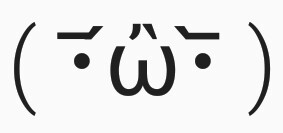



0 件のコメント:
コメントを投稿